怎么在Windows10中為應(yīng)用程序設(shè)置CPU進(jìn)程優(yōu)先級Windows?
怎么在Windows10中為應(yīng)用程序設(shè)置CPU進(jìn)程優(yōu)先級Windows?不建議將進(jìn)程設(shè)置為具有實時優(yōu)先級,因為它可能導(dǎo)致所有其他較低優(yōu)先級的進(jìn)程沒有所需的資源,從而降低系統(tǒng)性能。當(dāng)您將100%CPU程序設(shè)置為實時優(yōu)先級時,您將獲得所需的舊的新事物,下面一起來看看詳細(xì)的解決方法吧!
選項一
在任務(wù)管理器中更改運行進(jìn)程的優(yōu)先級
1、在更多詳細(xì)信息視圖中打開任務(wù)管理器。
2、在“ 詳細(xì)信息”選項卡上單擊/點擊,右鍵單擊或按住進(jìn)程名稱(例如:“ mspaint.exe”),在“ 設(shè)置優(yōu)先級 ”上單擊/點擊,然后在“ 實時”,“ 高”,“ 高于正常”,“ 正常”下單擊/點擊。,低于正常或低優(yōu)先級您要為此過程設(shè)置。(請參見下面的屏幕截圖)
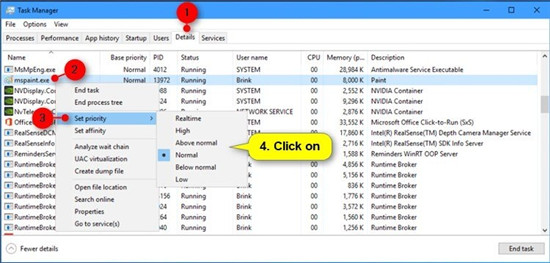
3、單擊/點擊更改優(yōu)先級進(jìn)行確認(rèn)。(請參見下面的屏幕截圖)
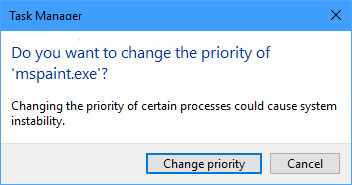
4、完成后,可以根據(jù)需要關(guān)閉任務(wù)管理器。
選項二
在PowerShell中更改運行進(jìn)程的優(yōu)先級
1、打開PowerShell。
2、在PowerShell中鍵入以下命令,然后按Enter。(請參見下面的屏幕截圖)
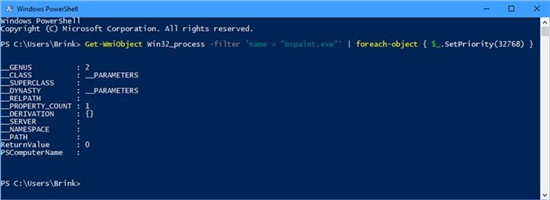
Get-WmiObject Win32_process -filter ‘name = “ProcessName”’ | foreach-object { $_.SetPriority(PriorityLevelID) }
替換ProcessName在上面的命令與正在運行的進(jìn)程的實際名稱(例如:“mspaint.exe”)要更改優(yōu)先級of.Substitute PriorityLevelID:在與數(shù)上面的命令(“32768”前)下表列出了您要為此過程設(shè)置的優(yōu)先級(例如:“高于正常水平”)。
例如: Get-WmiObject Win32_process -filter ‘name = “mspaint.exe”’ | foreach-object { $_.SetPriority(32768) }
優(yōu)先級ID 優(yōu)先級名稱
256 即時的
128 高
32768 超出正常水平
32 正常
16384 低于一般
64 低
3、完成后,可以根據(jù)需要關(guān)閉PowerShell。
選項三
在命令提示符下更改運行進(jìn)程的優(yōu)先級
1、打開命令提示符。
2、在命令提示符下鍵入您要使用的以下命令,然后按Enter。(請參見下面的屏幕截圖)
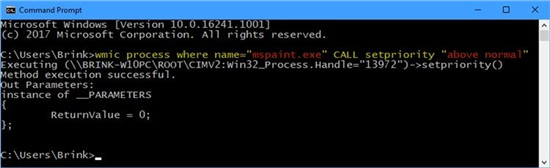
wmic process where name=“ProcessName” CALL setpriority “PriorityLevelName”
要么
wmic process where name=“ProcessName” CALL setpriority PriorityLevelID
在上面的命令中用要更改其優(yōu)先級的運行進(jìn)程的實際名稱(例如:“ mspaint.exe”)替換ProcessName。在上面的命令中,用您要為此過程設(shè)置的優(yōu)先級名稱(例如:“高于普通”)
替換上面的命令中的PriorityLevelName。用下表中的數(shù)字(例如:“ Above normal”以上)
替換您要為此過程設(shè)置的優(yōu)先級(例如:“ Above normal”以上)中的上述命令中的PriorityLevelID。
例如: OR
wmic process where name=“mspaint.exe” CALL setpriority “Above normal”
wmic process where name=“mspaint.exe” CALL setpriority 32768
優(yōu)先級ID 優(yōu)先級名稱
256 即時的
128 高
32768 超出正常水平
32 正常
16384 低于一般
64 低
3、完成后,可以根據(jù)需要關(guān)閉命令提示符。
選項四
在命令提示符下以設(shè)置的優(yōu)先級啟動應(yīng)用程序
1、打開命令提示符。
2、在命令提示符下鍵入以下命令,然后按Enter。(請參見下面的屏幕截圖)
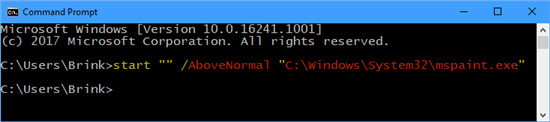
start “” /PriorityLevelName “Full path of application file”
如果愿意,可以使用以下命令創(chuàng)建快捷方式,該快捷方式將始終以設(shè)置的優(yōu)先級打開應(yīng)用程序。
cmd /c start “” /PriorityLevelName “Full path of application file”
在下面的表中,使用您要為此過程設(shè)置的優(yōu)先級名稱(例如:“ AboveNormal”)替換上面命令中的PriorityLevelName。用上面的命令用您要啟動的應(yīng)用程序文件的實際完整路徑(例如:“ C: Windows System32 mspaint.exe”)
替換應(yīng)用程序文件的完整路徑。
例如: start “” /AboveNormal “C:WindowsSystem32mspaint.exe”
優(yōu)先級名稱
即時的
高
超出正常水平
正常
低于一般
低
3、完成后,可以根據(jù)需要關(guān)閉命令提示符
相關(guān)文章:
1. 調(diào)整Win8系統(tǒng)時間為12小時制的方法教程2. win7無法安裝ie10的原因分析及解決方案3. Win10創(chuàng)建WiFi熱點時提示無法啟動承載網(wǎng)絡(luò)如何解決?4. Win7無法加入Win10創(chuàng)建的家庭組的解決方法5. Win7重裝系統(tǒng)忘記密碼解鎖Bitlocker加密怎么辦?6. 手動優(yōu)化 Windows 7系統(tǒng)服務(wù)清理方案7. Windows操作系統(tǒng)中IPVv6安全性的思考8. 解決win10修改IP無法保存并提示“出現(xiàn)了一個意外情況”的方法9. Windows7純凈版系統(tǒng)玩英雄聯(lián)盟lol出現(xiàn)游戲崩潰怎么解決?10. WinXP系統(tǒng)CF不能打開要寫入的文件怎么辦?
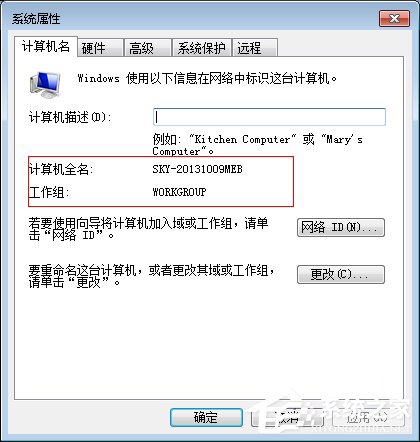
 網(wǎng)公網(wǎng)安備
網(wǎng)公網(wǎng)安備